Pitanje
Problem: Kako popraviti pogrešku Windows Script Host?
Zdravo. Svaki put kada učitam svoje Windows PC, dobijem pogrešku Windows Host Script. Nisam učinio ništa posebno za što mislim da bi to moglo uzrokovati – jednostavno se počelo događati nasumično. Imaš li ideju što je to i što je uzrok tome? Bilo bi lijepo kad bih se zauvijek riješio ovog skočnog prozora.
Riješen odgovor
Pogreška Windows Host Script je nešto na što možete naići u bilo kojem trenutku kada koristite Windows, bez obzira koju verziju operacijskog sustava koristite. Kao što je očito, takva neočekivana pojava pogrešaka ukazuje da nešto ne ide kako treba u radu sustava, te treba primijeniti ispravak pogreške Windows Host Script.
Međutim, vrlo je uobičajeno da korisnici budu zbunjeni porukom koja se nalazi unutar same pogreške. Može postojati nekoliko različitih slučajeva, kao što su:
- Sustav ne može pronaći navedenu datoteku
- Očekivani objekt
- Očekivana izjava itd.
Unutar poruke korisnicima se također često ukazuje na koju VBS skriptu[1] nije uspio pokrenuti, iako to ne daje puno rješenja za problem. Zabuna je razumljiva jer se pogreška Windows Host Script ne oslanja na softver instaliran na uređaju, već je to redak pogreške unutar skripte, koja je dio operacijskog sustava sebe.
Uzimajući to u obzir, razlog za pojavu ovog problema može varirati, iako najčešće ukazuju na zlonamjerni softver[2] infekcija. Stoga, prvi korak u nastojanju da popravite pogrešku Windows Host Script, trebali biste izvršiti potpuno skeniranje sustava s pouzdanim anti-malware softverom.
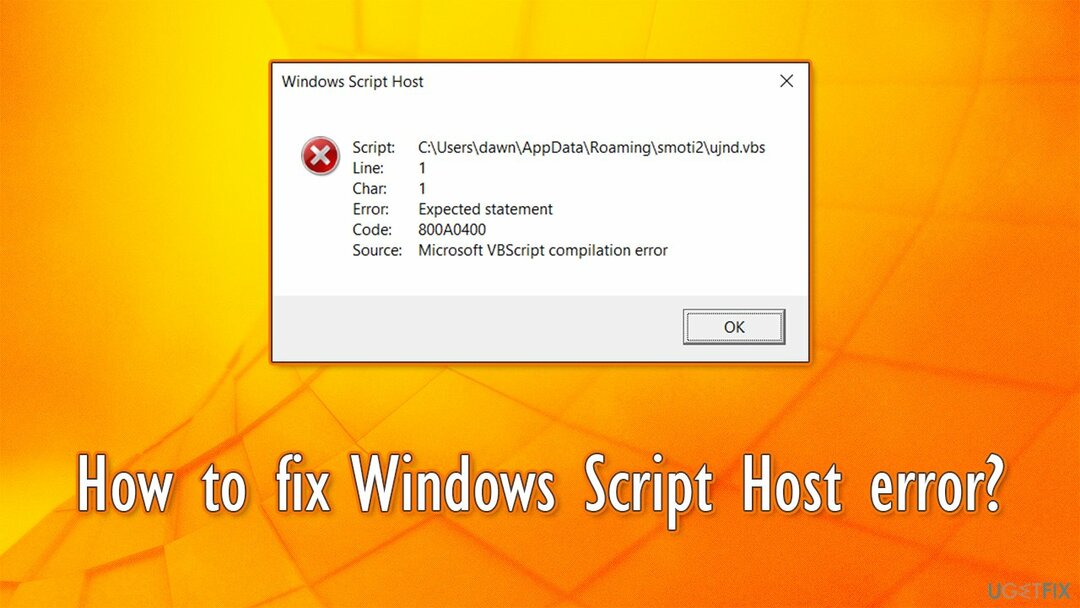
Međutim, zaraze zlonamjernim softverom nisu uvijek razlog za pojavljivanje pogreške, jer ih također mogu uzrokovati oštećene sistemske datoteke, problemi s registrom ili drugi problemi. Stoga ćete u nastavku pronaći nekoliko rješenja za ovu pogrešku, stoga pažljivo slijedite svaki korak.
Popravi 1. Skenirajte svoje računalo na zlonamjerni softver
Za popravak oštećenog sustava morate kupiti licenciranu verziju Reimage Reimage.
Iako na tržištu postoji mnogo sigurnosnih aplikacija trećih strana, ne morate platiti za sveobuhvatnu sigurnost svog uređaja, zahvaljujući Windows Defenderu. Iako Microsoftov Defended nije prošao previše dobro nakon objavljivanja, softver je trenutno u rangu s mnogim drugim etabliranim dobavljačima sigurnosti.
S obzirom na to, aplikacije trećih strana mogu vam ponuditi dodatni sloj sigurnosti u slučaju kvara Windows Defendera, pa je na vama što odaberete. Za sada, morate izvršiti potpuno skeniranje sustava i osigurati da je zlonamjerni softver eliminiran, u slučaju da je to razlog za pojavu pogreške Windows Host Script.
Ako koristite Windows Defender i ništa nije označeno, pokušajte pokrenuti izvanmrežni skener Windows Defendera:
- Desnom tipkom miša kliknite Početak i birati Postavke
- Ići Ažuriranje i sigurnost
- Odabrati Sigurnost sustava Windows na lijevoj strani i kliknite na Zaštita od virusa i prijetnji
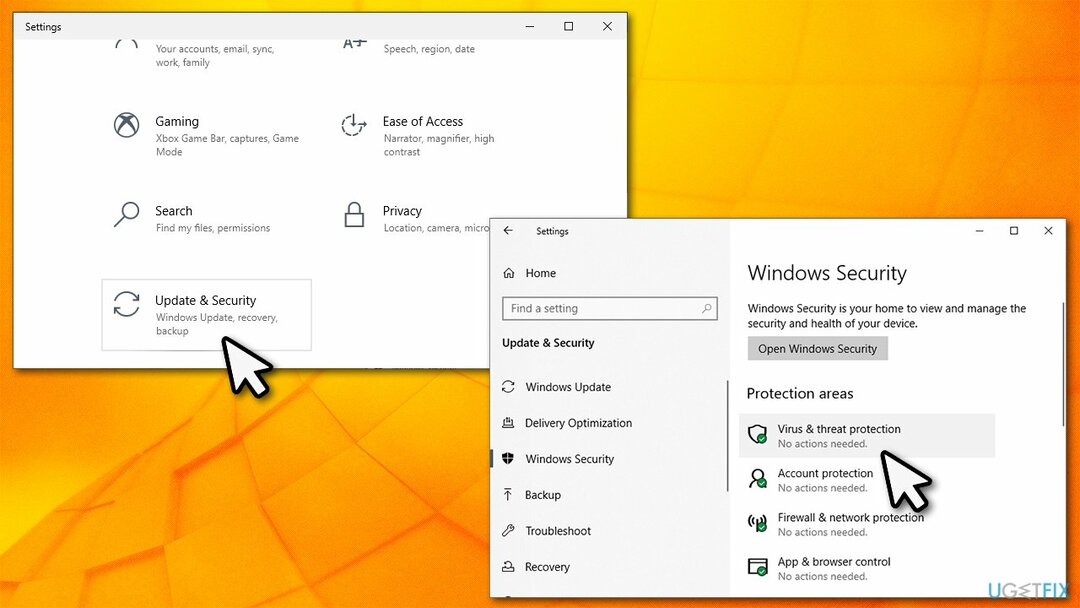
- Izaberi Opcije skeniranja
- Pomaknite se prema dolje i odaberite Izvanmrežno skeniranje Microsoft Defendera i pritisnite Skeniraj sada
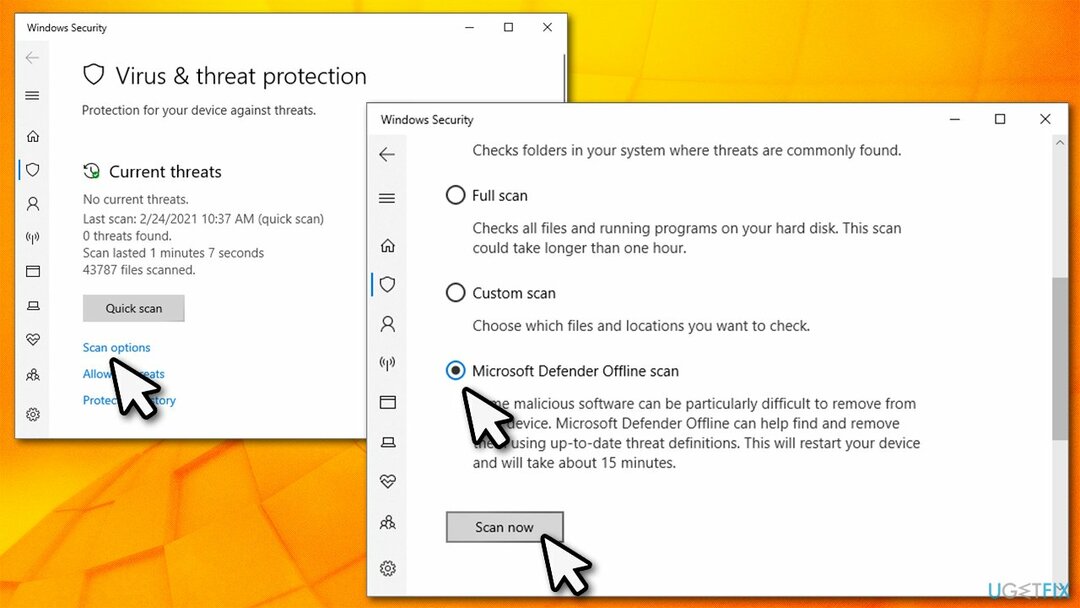
- Ovo će ponovno pokrenuti svoje računalo i pokrenite dubinsko skeniranje sustava.
Popravi 2. Automatski popravite VBS grešku
Za popravak oštećenog sustava morate kupiti licenciranu verziju Reimage Reimage.
Budući da pogreška Windows Host Script može biti izravan rezultat štete nanesene datotekama sustava Windows infekcijom zlonamjernim softverom, ReimageMac perilica za rublje X9 mogao bi vam poslužiti kao savršeno rješenje za automatsko popravljanje oštećenih sistemskih datoteka. Njegova patentirana tehnologija zamjenjuje oštećene podatke sustava s potpuno novim iz interne baze podataka koja se sastoji od više od 250.000 legitimnih, ažuriranih Windows datoteka.
Osim toga, korištenjem ovog alata, vaš se sustav može lako oporaviti od drugih pogrešaka, BSOD-ova, DLL datoteka koje nedostaju i mnogo više – sve u roku od nekoliko minuta.
Popravi 3. Pokrenite SFC i DISM skeniranje
Za popravak oštećenog sustava morate kupiti licenciranu verziju Reimage Reimage.
Provjera sistemskih datoteka može dijagnosticirati i popraviti problematične ili oštećene datoteke sustava Windows:
- Upišite cmd u Windows pretraživanju
- Desnom tipkom miša kliknite Naredbeni redak i birati Pokreni kao administrator
- U novom prozoru upišite sfc /scannow i pritisnite Unesi
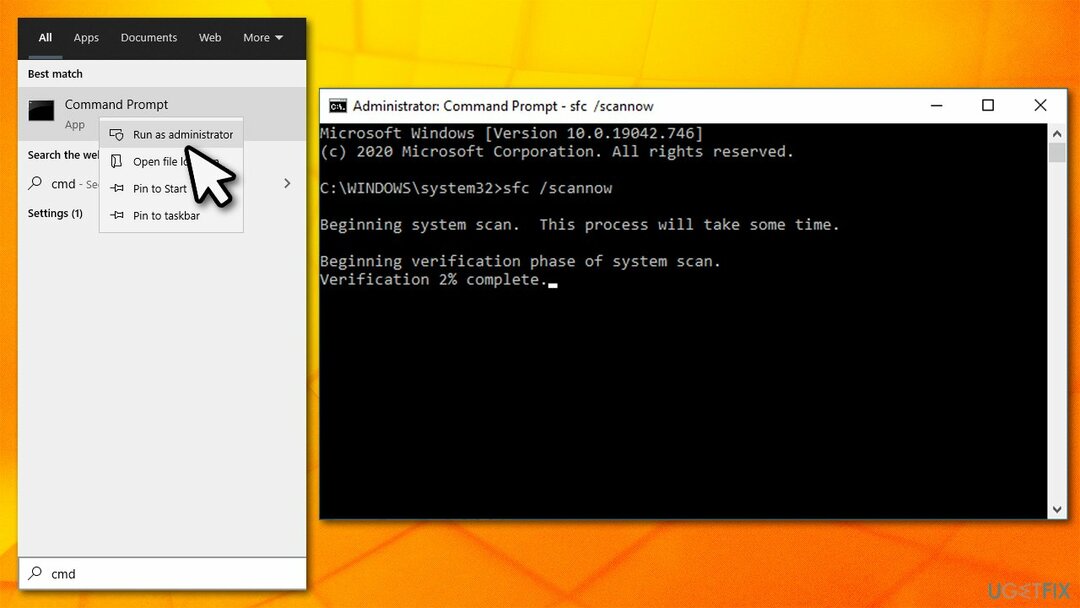
- Pričekajte da se skeniranje završi i ponovno pokrenite računalo.
- Ako SFC skeniranje nije pronašlo ništa ili nije moglo popraviti pronađena kršenja integriteta, trebali biste izvršiti popravak slike sustava Windows pomoću DISM-a. Jednostavno otvorite naredbeni redak kao administrator još jednom i pokrenite sljedeće naredbe, pritiskom na Enter nakon svake:
Dism /Online /Cleanup-Image /CheckHealth
Dism /Online /Cleanup-Image /ScanHealth
Dism /Online /Cleanup-Image /RestoreHealth
Popravi 4. Vratite zadanu vrijednost VBS-a putem registra
Za popravak oštećenog sustava morate kupiti licenciranu verziju Reimage Reimage.
Upozorenje: Netočna izmjena Windows Registry može dovesti do pogrešaka, oštećenja sistemske datoteke i uništenja OS-a. Provjerite jeste li sigurnosna kopija bazu podataka Registry prije nego što nastavite s koracima u nastavku.
- Upišite regedit u Windows pretraživanju i pritisnite Unesi
- Ako Kontrola korisničkog računa se pojavi, kliknite Da
- Idite na sljedeću lokaciju:
HKEY_CLASSES_ROOT\\.vbs - Dvaput kliknite na Zadano ključ s desne strane
- Provjerite je li vrijednost ključa postavljena na VBSFile i kliknite U REDU.
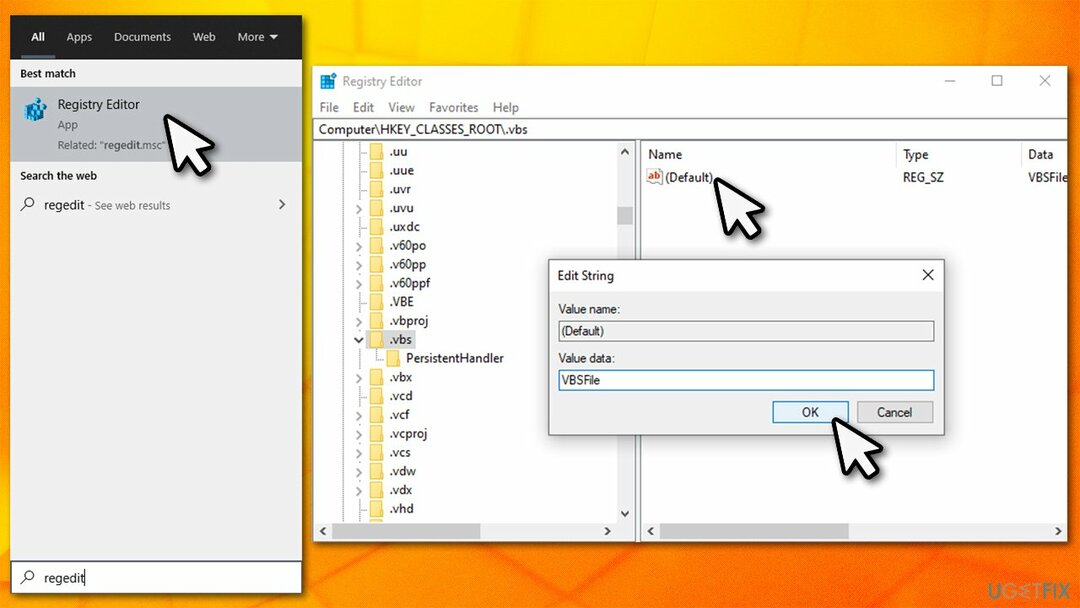
Popravi 5. Onemogućite Windows Script Host putem registra
Za popravak oštećenog sustava morate kupiti licenciranu verziju Reimage Reimage.
Windows Script Host predstavljen je sa sustavom Windows 98 – omogućuje pokretanje više programskih jezika na računalu. Nažalost, ako zlonamjerni softver uspije provaliti u računalo, mogao bi to zloupotrijebiti i dobiti pristup više internih funkcija. Stoga je potpuno onemogućavanje Windows Script Host ako se ne koristi dobra sigurnosna praksa[3] to bi također spriječilo da se pogreška u vezi s njom prikaže.
- Upišite regedit u Windows pretraživanju i pritisnite Unesi
- Idite na sljedeću lokaciju u uređivaču registra:
HKEY_CURRENT_USER\\Software\\Microsoft\\Windows Script Host\\Postavke\\
- Ako ne možete vidjeti Omogućeno tipku s desne strane, kreirajte je na sljedeći način:
- Desni klik na prazan prostor unutar desnog prozora i odaberite Novo > DWORD (32-bitna) vrijednost
- Dvaput kliknite na ključ i postavite njegovu vrijednost na 0
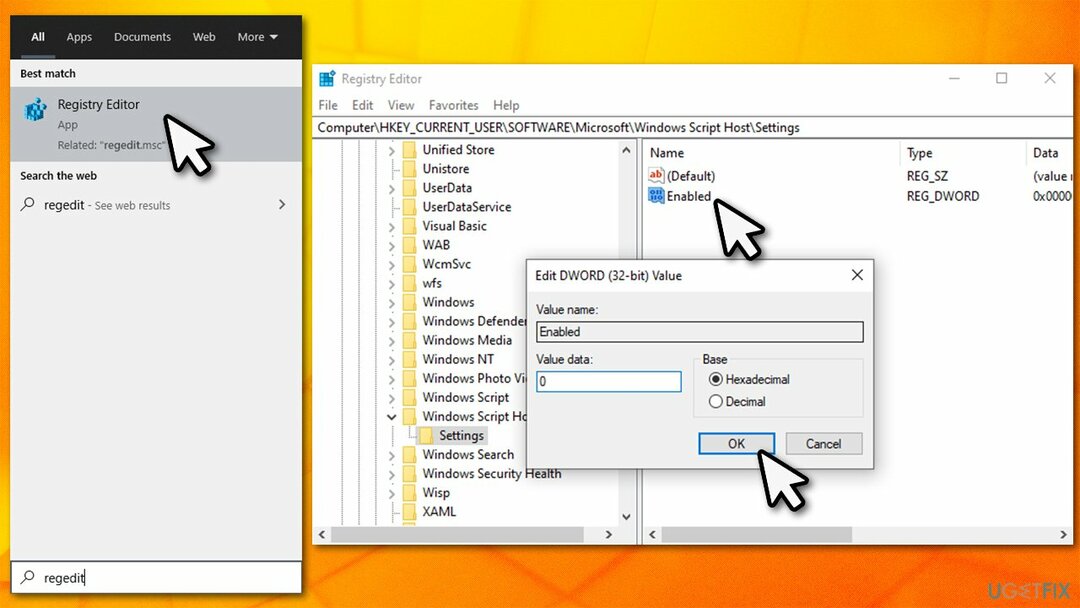
- Sada idite na sljedeće mjesto i ponovite gore navedene korake:
HKEY_LOCAL_MACHINE\\Software\\Microsoft\\Windows Script Host\\Postavke\\
Bilješka: Svaki put kada bi se VBS datoteka pokušala pokrenuti, dobit ćete pogrešku "Pristup skripti hosta Windows je onemogućeno na ovom stroju.” Možete ga ponovno omogućiti tako da vratite vrijednost ključa spomenutih ključeva registra u 1.
Automatski popravite svoje greške
Tim ugetfix.com pokušava dati sve od sebe kako bi pomogao korisnicima da pronađu najbolja rješenja za uklanjanje svojih pogrešaka. Ako se ne želite boriti s tehnikama ručnih popravaka, upotrijebite automatski softver. Svi preporučeni proizvodi testirani su i odobreni od strane naših stručnjaka. Alati koje možete koristiti za ispravljanje pogreške navedeni su u nastavku:
Ponuda
Učini to sada!
Preuzmite popravakSreća
Jamčiti
Učini to sada!
Preuzmite popravakSreća
Jamčiti
Ako niste uspjeli ispraviti pogrešku pomoću Reimagea, obratite se našem timu za podršku za pomoć. Molimo vas da nam kažete sve detalje za koje mislite da bismo trebali znati o vašem problemu.
Ovaj patentirani proces popravka koristi bazu podataka od 25 milijuna komponenti koje mogu zamijeniti bilo koju oštećenu ili nedostajuću datoteku na računalu korisnika.
Za popravak oštećenog sustava morate kupiti licenciranu verziju Reimage alat za uklanjanje zlonamjernog softvera.

Privatni pristup internetu je VPN koji može spriječiti vašeg davatelja internetskih usluga, vlada, i trećim stranama od praćenja vašeg online i omogućuju vam da ostanete potpuno anonimni. Softver nudi namjenske poslužitelje za torrenting i streaming, osiguravajući optimalne performanse i ne usporavajući vas. Također možete zaobići geo-ograničenja i gledati usluge kao što su Netflix, BBC, Disney+ i druge popularne streaming usluge bez ograničenja, bez obzira na to gdje se nalazite.
Napadi zlonamjernog softvera, posebice ransomware, daleko su najveća opasnost za vaše slike, videozapise, poslovne ili školske datoteke. Budući da kibernetički kriminalci koriste robustan algoritam za šifriranje za zaključavanje podataka, on se više ne može koristiti dok se ne plati otkupnina u bitcoinima. Umjesto da plaćate hakerima, trebali biste prvo pokušati koristiti alternativu oporavak metode koje bi vam mogle pomoći da dohvatite barem dio izgubljenih podataka. Inače biste također mogli izgubiti novac, zajedno s datotekama. Jedan od najboljih alata koji bi mogao vratiti barem neke od šifriranih datoteka - Data Recovery Pro.